Minecraft: PE для GameLoop
Minecraft: Pocket Edition – специальная версия всемирно известной игры, предназначенная для мобильных устройств. В настоящий момент она работает на Android и iOS, по своим возможностям практически полностью идентична полной версии и регулярно обновляется. А с помощью специального эмулятора ее можно запустить на компьютере или ноутбуке. В данной статье мы подробнее расскажем про Minecraft: PE для GameLoop, ее особенностях и процедуре установки.
Руководство
Многих пользователей радует, что Майнкрафт в Геймлупе полностью бесплатный, но тут есть один очень важный момент. Дело в том, что в эмуляторе предлагается Trial-версия игры. В сравнении с полноценной, у нее есть несколько важных ограничений:
- Полное отсутствие сетевого режима – с друзьями играть не получится, на чужие серверы войти тоже нельзя.
- Нет достижений из-за ограниченного прогресса.
- Невозможно менять скины – никакой настройки внешнего вида.
- Творческий режим не доступен.
- Отсутствие поддержки дополнений и ключей генерации.
К сожалению, полную версию игры тоже приобрести невозможно из-за ограничений, которые накладывает эмулятор.
Если эти моменты вас не смущают, то переходим к установке Майнкрафта.
Процедура установки
Если GameLoop еще нет у вас на компьютере, то выполните следующие шаги:
- Пройдите на официальный сайт эмулятора.
- Кликните по кнопке загрузки.
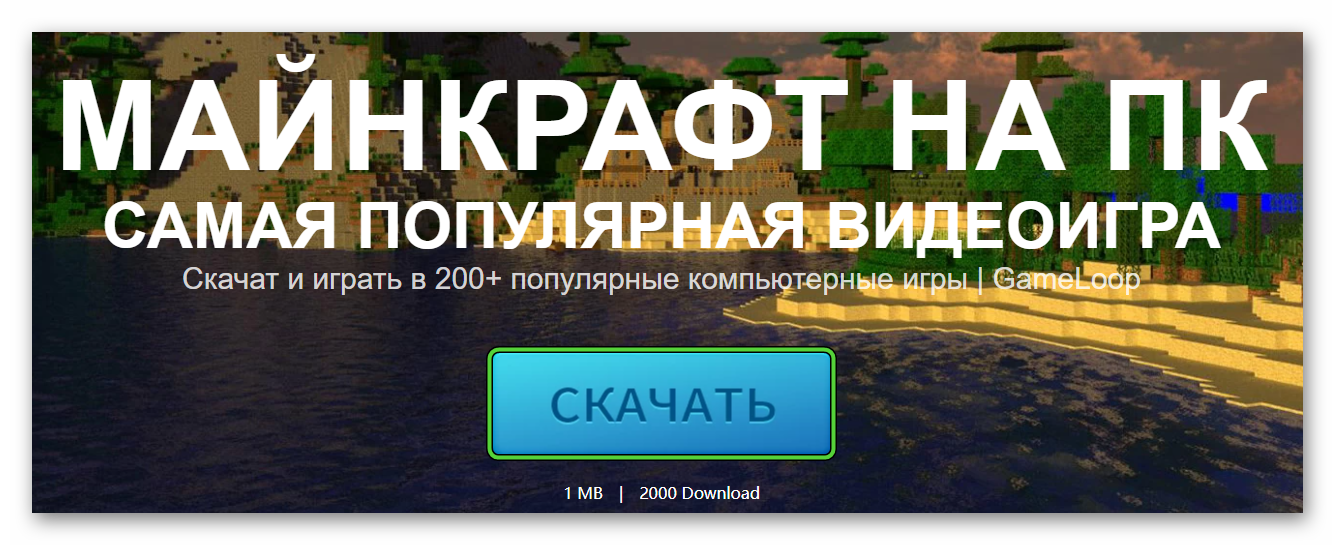
- Сохраните установщик GLP_Installer_XYZ_Minecraft.exe (как XYZ отмечена актуальная версия программы).
- Теперь запустите его.
- По умолчанию GameLoop устанавливается в каталог Program Files. Чтобы сменить его, поочередно нажмите на «Опции установки» и «Просмотр». А для запуска процедуры нажмите на соответствующую кнопку.
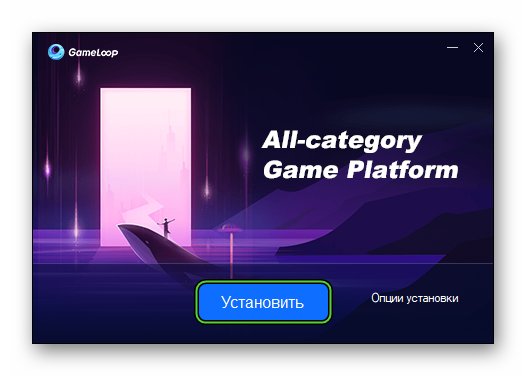
- Спустя некоторое время она будет завершена. В финальном окошке нажмите «Запуск».
Спустя несколько секунд в эмуляторе загрузится движок Turbo AOW Engine, теперь можно переходить к установке игры.
Установка игры, когда GameLoop уже есть на компьютере:
- Откройте вкладку «Игровой центр» в верхней панели инструментов.
- Вызовите функцию поиска с помощью пиктограммы в правом верхнем углу.
- В появившемся текстовом поле наберите Minecraft.
- Для поиска нажмите
Enter на клавиатуре.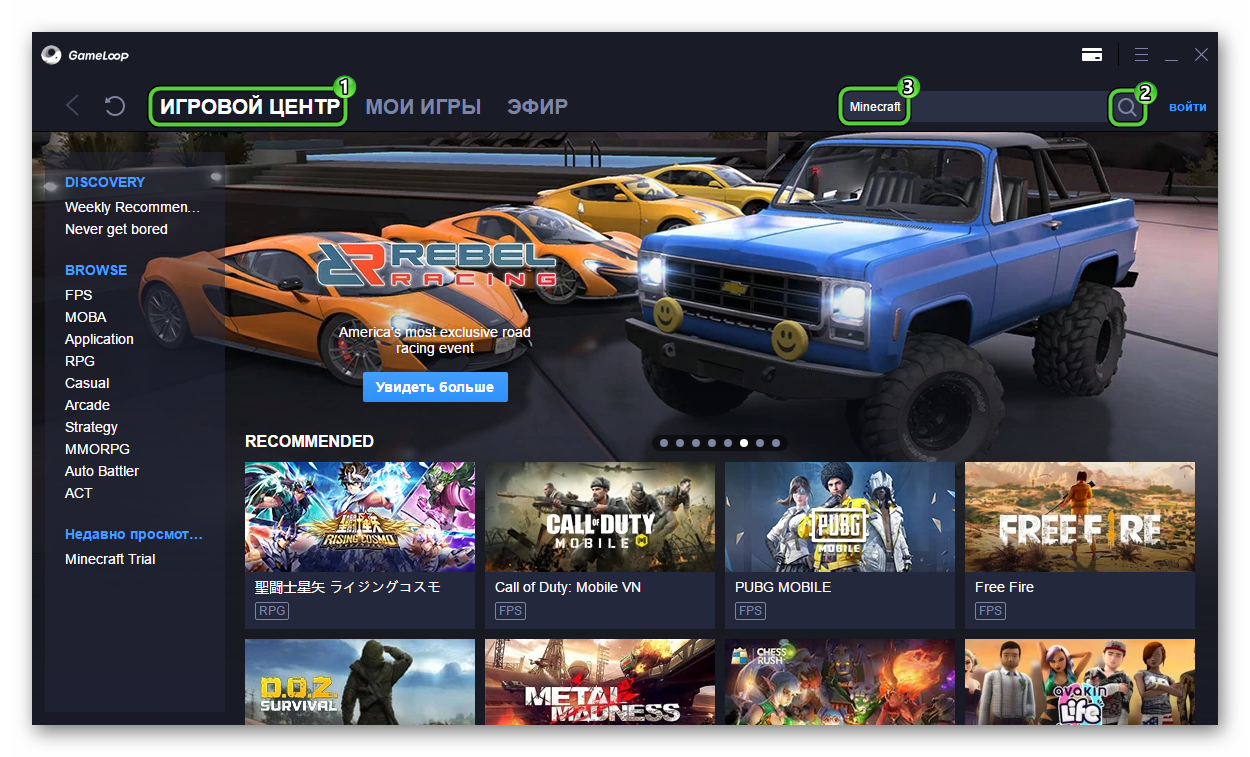
- На странице результатов откройте Minecraft Trial.
- Кликните по кнопке «Установить», а затем на Install и OK в форме подтверждения.
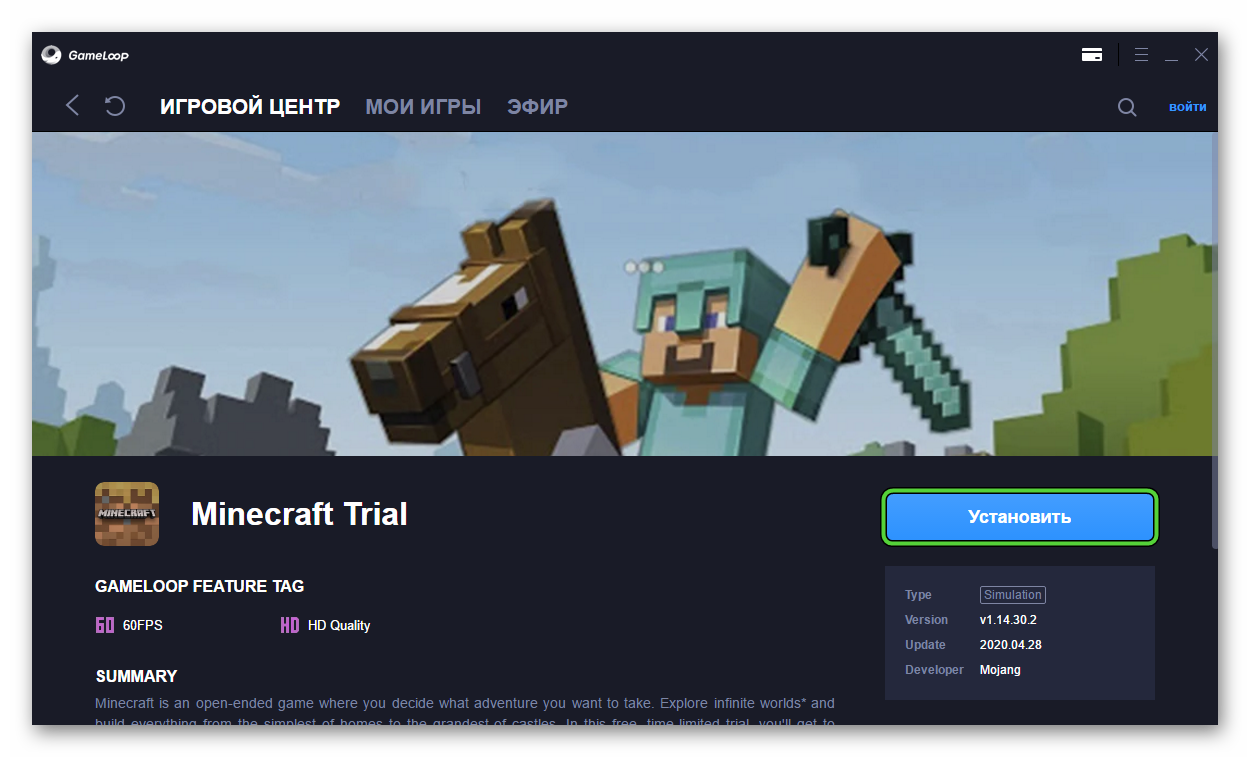
- Дождитесь завершения процедуры.
Сначала пойдет загрузка стандартного движка, а затем и самой игры. В конце Майнкрафт запустится в отдельном окне.
Настройка
Несмотря на простую графику, Minecraft довольно требовательным к ресурсам системы. Кроме того, по умолчанию он работает на английском языке. Так что давайте разберемся с его настройкой:
- В главном меню игры нажмите на кнопку Settings.
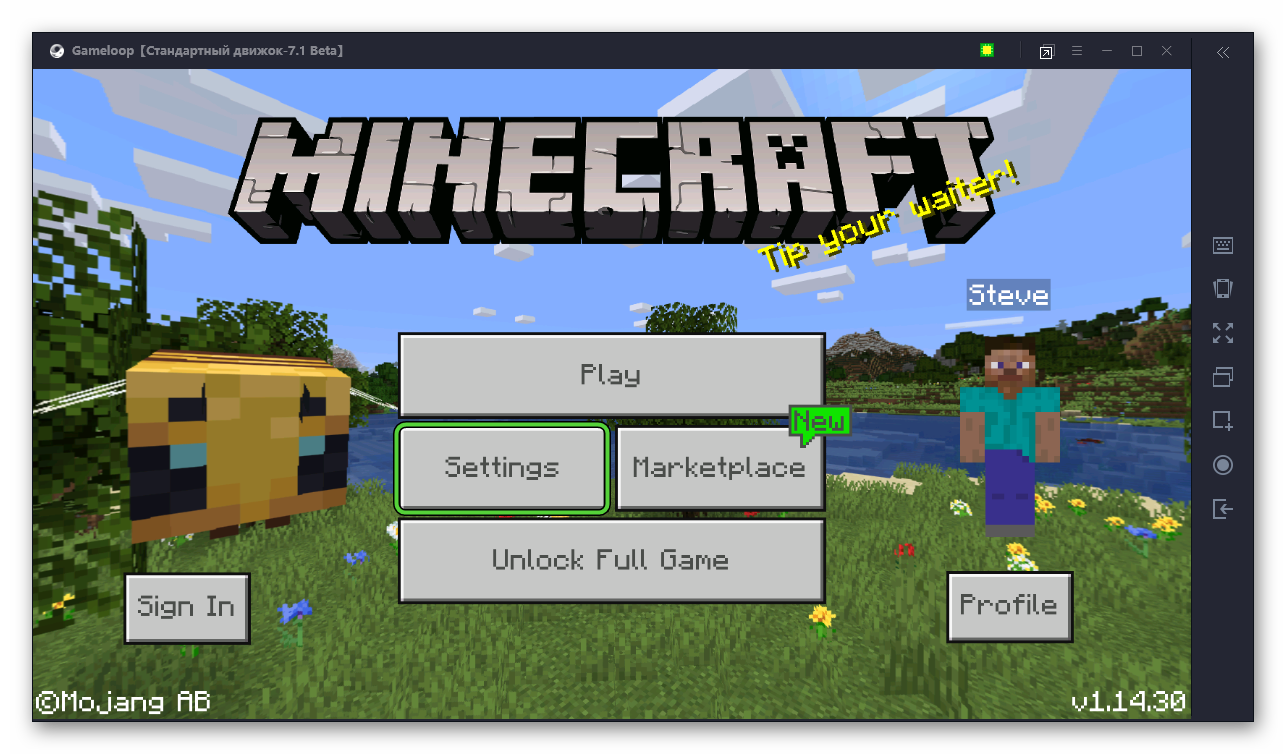
- Пролистайте левое меню вниз с помощью колесика мыши.
- Перейдите во вкладку Language.
- Выберите в качестве языка «Русский».
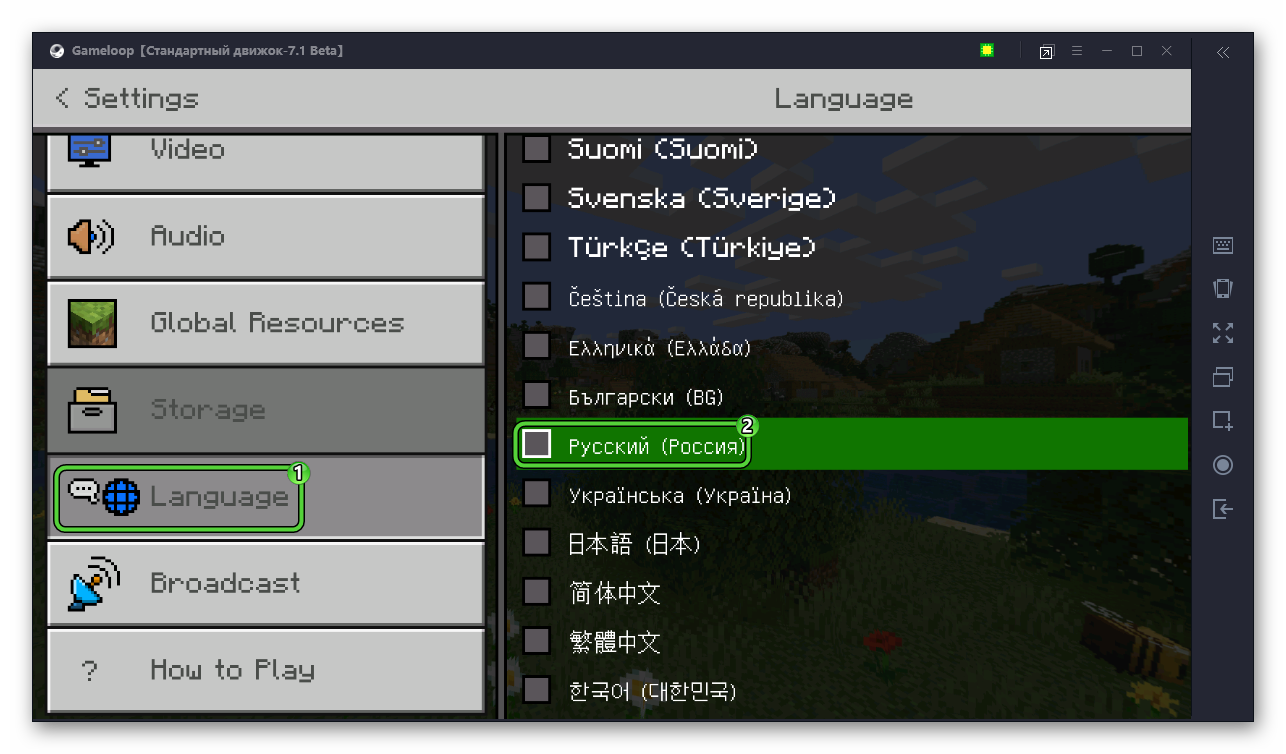
- Теперь перейдите во вкладку «Видео».
Здесь нам интересны следующие опции:
- Красивые пузыри
- Визуализация облаков
- Красивое небо
- Мягкое освещение
- Классная графика
- Дальность прорисовки
Все они улучшают качество картинки, но при этом нагружают компьютер. Так что для повышения производительности их можно отключить. На этой же вкладке есть и другие настройки, но они уже не влияют на производительность («Скрыть руку», «Скрыть куклу» и т. д.).
А чтобы добиться максимальной плавности в игре, нужно оптимизировать параметры эмулятора. Мы разбирали эту инструкцию в отдельной статье.
Завершение
С помощью эмулятора Геймлуп можно бесплатно играть в Майнкрафт на компьютере. Но запускаться будет ограниченная версия игры для мобильных устройств, в которой целиком отсутствует сетевой режим и ряд других важных функций.

